window7升级windows 10教程介绍
装机吧 2022年02月11日 09:06:00

随着windows10操作系统的不断成熟,很多win7朋友都等待多时,却迟迟不见windows推送。想要升级为win10好一把体验一下win10所带来的新功能,那么win7怎么升级为win10呢?下面我们来看看window7升级windows 10教程介绍吧。
1、首先我们要在微软官方网站中下载微软工具,具体网站地址可以百度搜索微软官网即可。。

2、然后在桌面打开软件之后点击接受协议。

3、然后我们就点击立即升级这台电脑。
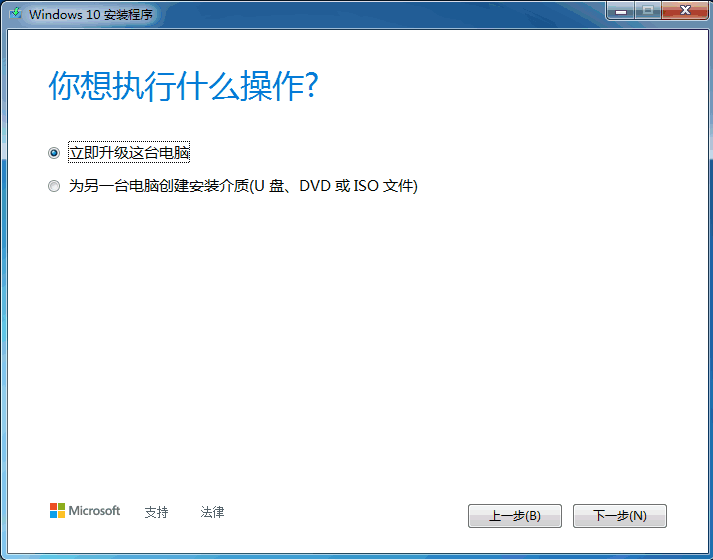
4、接着就会开始下载windows10系统啦。
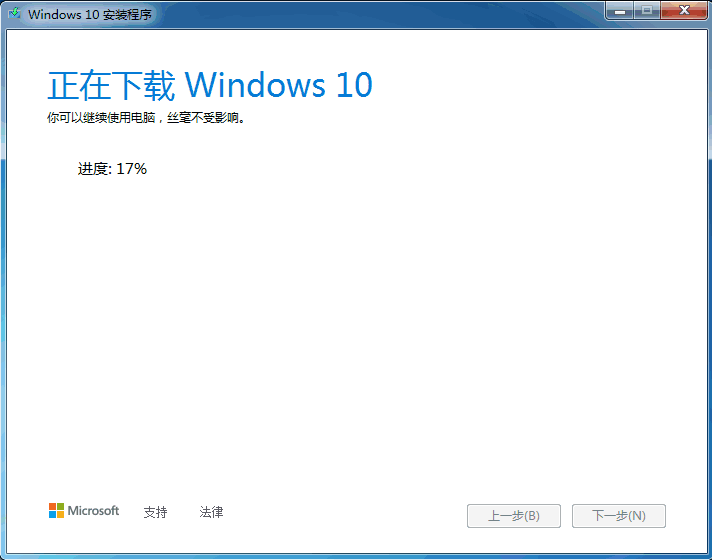
5、再接着就创建win10系统介质。
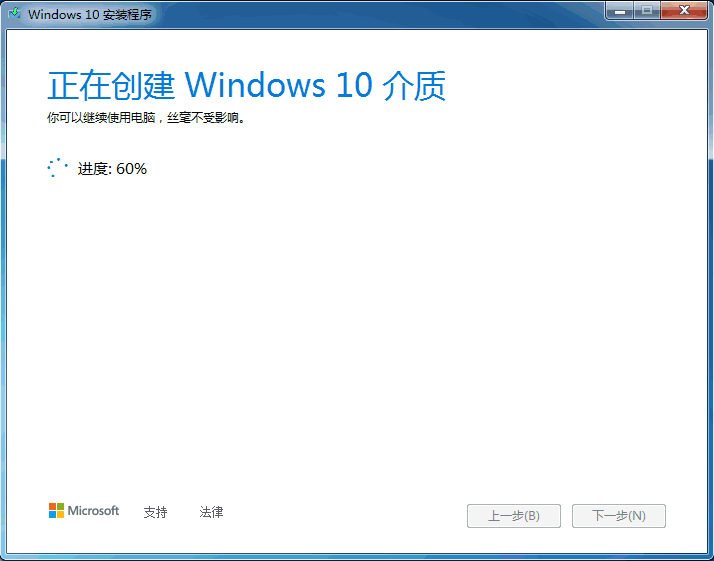
6、最后我们输入产品密钥就可以使用啦。

以上就是window7升级windows 10教程介绍啦,希望能 帮助到大家。
喜欢22





